В процессе выполнения разгона по мере увеличения нагрузки часто встречается такое явление, как падение напряжения, подаваемого на процессор. Слишком низкое напряжение делает систему нестабильной. Иногда появляются даже «синие экраны смерти». Эту проблему частично можно решить, установив напряжение для процессора с запасом для того, чтобы во время нагрузки оно не падало ниже определённого значения.
Однако, у этого метода есть существенные минусы: повышенное тепловыделение и ускоренная деградация процессора из-за высоких температур и напряжения. Для борьбы с падениями напряжения была разработана технология, названная LLC (Load-Line Calibration). О ней и пойдёт речь в этой статье.
Содержание статьи:
Что такое CPU Load-Line Calibration в BIOS?
Технология LLC доступна в программных интерфейсах большинства материнских плат. В данный момент уже многие крупные производители материнских плат — ASUS, GIGABYTE, ASRock, MSI и др. — реализовали в своей продукции эту технологию.
LLC используется для борьбы с падениями напряжения. Работает следующим образом: как только напряжение, подаваемое на процессор, начинает снижаться при нагрузке, LLC динамически поднимает базовое напряжение, тем самым компенсируя его падение. Чем ниже опускается фактическое напряжение, тем выше LLC поднимает базовое.
На графике ниже показана разница величин напряжения при условии задействования LLC уровня 1 (0%) и уровня 5 (100%). По вертикали — напряжение, по горизонтали — нагрузка на процессор.
Как видно из графика, при отключённой LLC напряжение неуклонно падает. Для уровня 5 видим обратную картину: напряжение завышено, что тоже не очень хорошо. Немного поразмыслив, понимаем, что нужно поискать оптимальное значение. Об этом будет сказано в разделе о настройке параметра.
Такой подход позволяет выровнять уровень напряжения, подаваемого на процессор, и сделать работу компьютера стабильной. Далее переходим к установке параметра CPU Load-Line Calibration в биосе.
Настройка параметра CPU Load-Line Calibration
До искомого параметра CPU Load-Line Calibration в настройках BIOS можно добраться, следуя по по пути (для материнских плат ASRock): OC Tweaker → Voltage Configuration → CPU Load-Line Calibration. Выбор этого пункта приводит к загрузке контекстного меню, в котором, в свою очередь, можно выбрать одно из 6-ти значений: Level 1-5 и Auto.
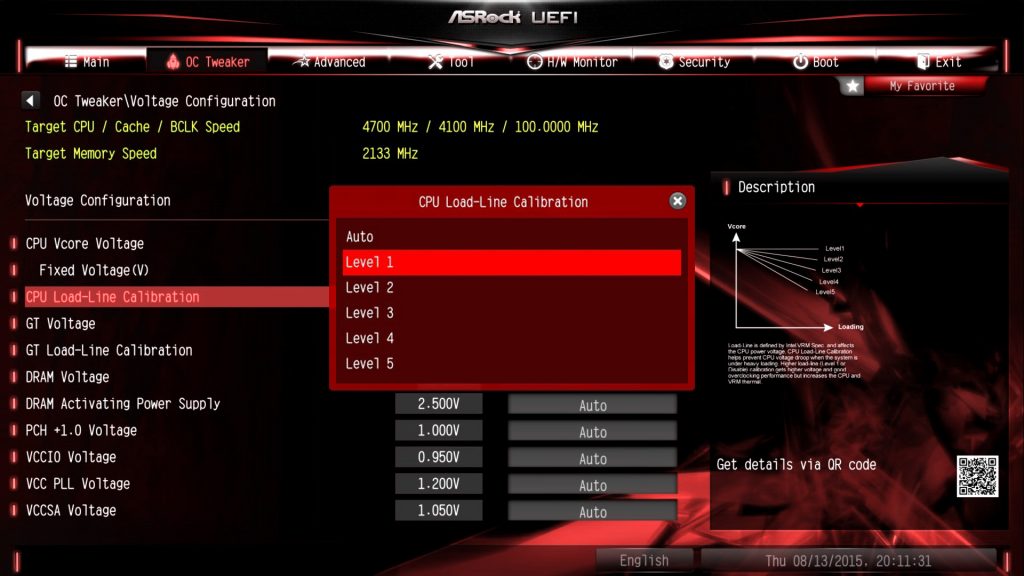
На скриншотах ниже для наглядности показана зависимость напряжения (по вертикали) от выбранного уровня LLC и уровня нагрузки на процессор (по горизонтали). Для проведения тестирования использовались режимы Level 1 и Level 3. В данном конкретном случае проводилось тестирование процессора AMD Ryzen 5 2600X с помощью бенчмарка Cinebench R20. Для проведения мониторинга показаний и вывода графиков использовалась утилита HWiNFO64. Для режима Level 1 имеем следующую картину:
Кривая уровня напряжения имеет провалы. Это именно те моменты, когда процессор был загружен на 100%. Далее посмотрим на результаты для оптимального режима Level 3:
Нагрузка та же, но провалы на кривой уровня напряжения исчезли, оно стабильно держится на заданном уровне.
Ответ на вопрос о том, какой именно уровень CPU Load-Line Calibration установить, зависит от того, как сильно падает напряжение, подаваемое на процессор при нагрузке. Начинать стоит с самых малых значений, увеличивая уровень использования режима LLC постепенно до тех пор, пока падение напряжения остаётся. Вы поймёте, что подобрали нужный уровень, как только напряжение, подаваемое на процессор под нагрузкой, стабилизируется на установленном вами значении. Большинству пользователей подойдут режимы Level 3 (50%) и Level 4 (75%).
Самое высокое значение — Level 5 (100%) — может быть полезно только для выполнения экстремального разгона процессора. Выбор этой опции приведёт к значительному повышению температур и напряжения, подаваемого на процессор в простое, что повлечёт за собой быструю деградацию кристалла процессора.
Выводы
Теперь вы знаете какой уровень Load-Line Calibration ставить, в зависимости от ваших целей и задач. Load-Line Calibration — очень полезная технология, позволяющая стабилизировать работу компьютера с разогнанным процессором. Включив её и подобрав оптимальное для вас значение, вы больше не столкнётесь с проблемой возможной нестабильной и неровной работы процессора. Однако и переусердствовать было бы нежелательно: завышенное напряжение, подаваемое на процессор, не всегда сказывается положительно — оно влечёт за собой повышенные энергопотребление и тепловыделение. В неумелых руках технология LLC Ryzen может только усугубить проблемы и даже привести к порче оборудования.

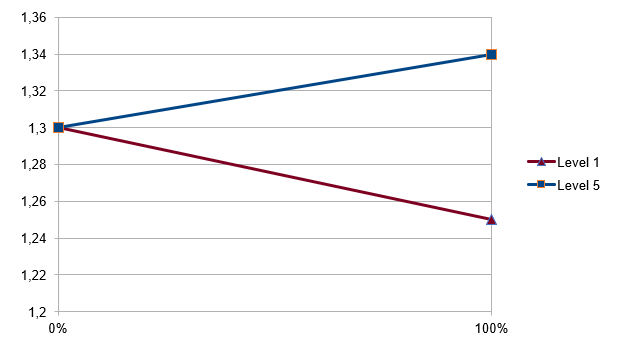
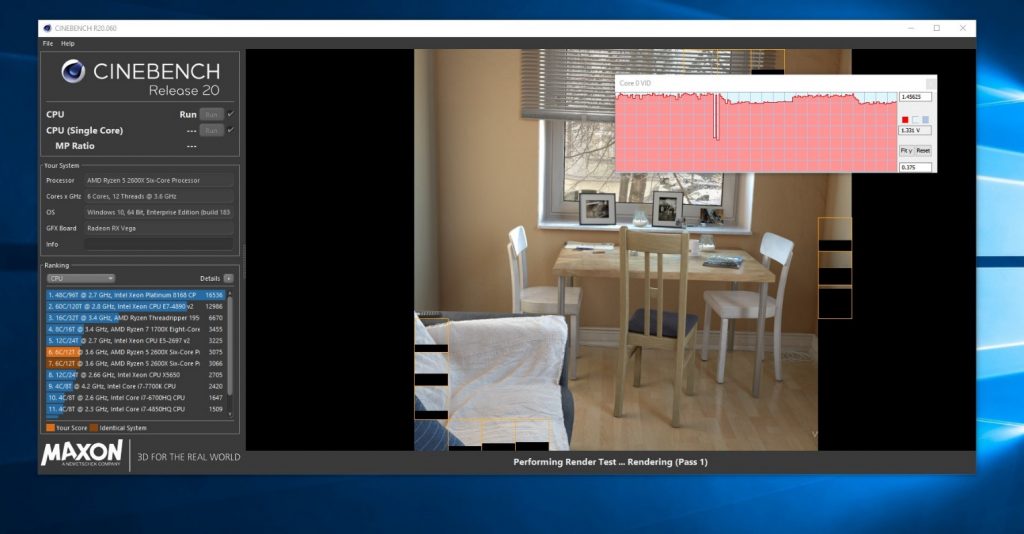
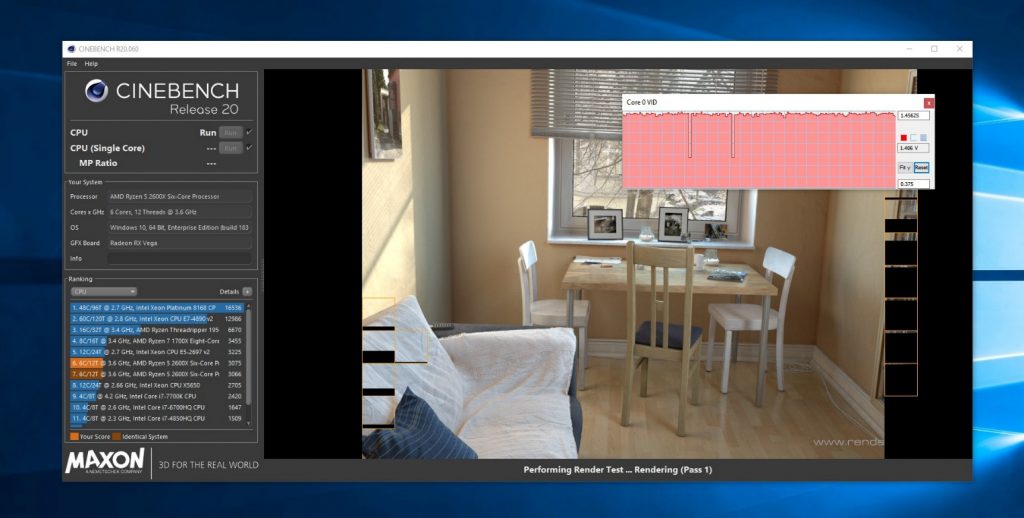

 (7 оценок, среднее: 4,71 из 5)
(7 оценок, среднее: 4,71 из 5)